PS新手教程 --如何使用ps快速制作七夕头像印章效果
2023-09-15 398如何使用ps快速制作七夕头像印章效果?给大家介绍如何使用ps快速制作七夕头像印章效果,一起来看看吧。
1、ps打开、导入自己背景的素材。
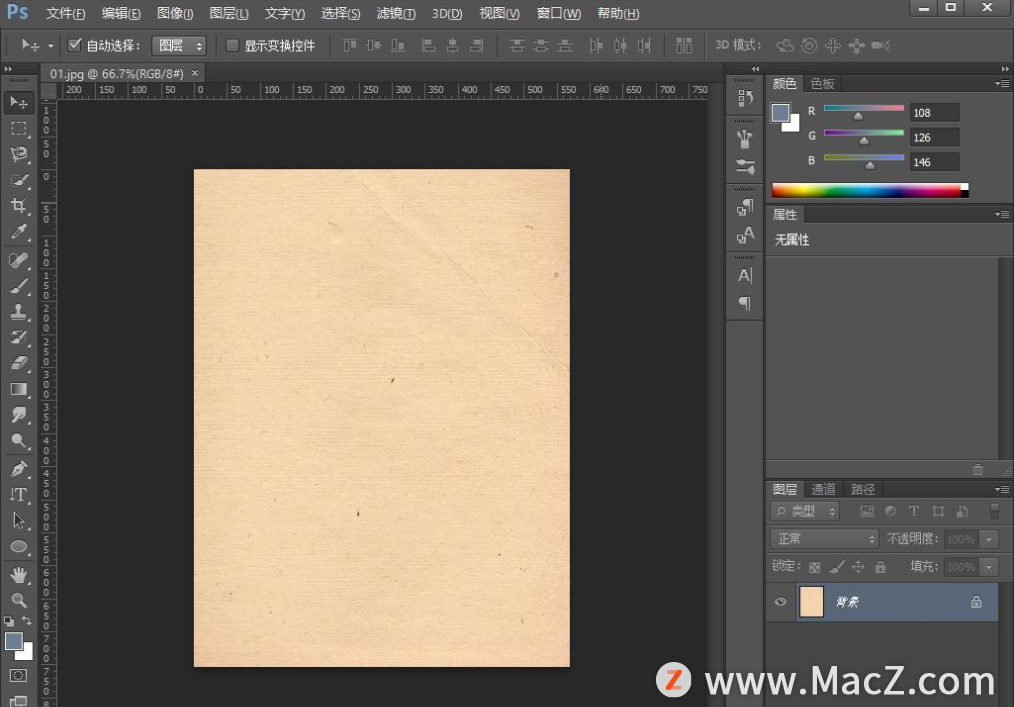
2、击左侧工具栏的椭圆形状工具,按住shift+Alt键画一个圆形。
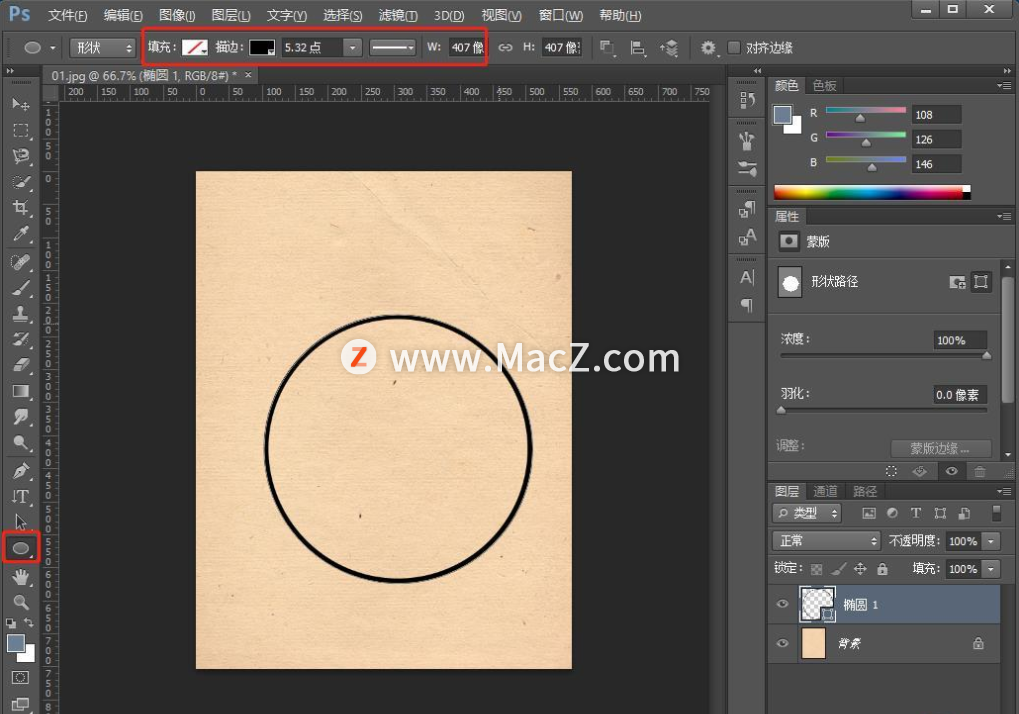
3、复制一个图层并缩小且边框变细。
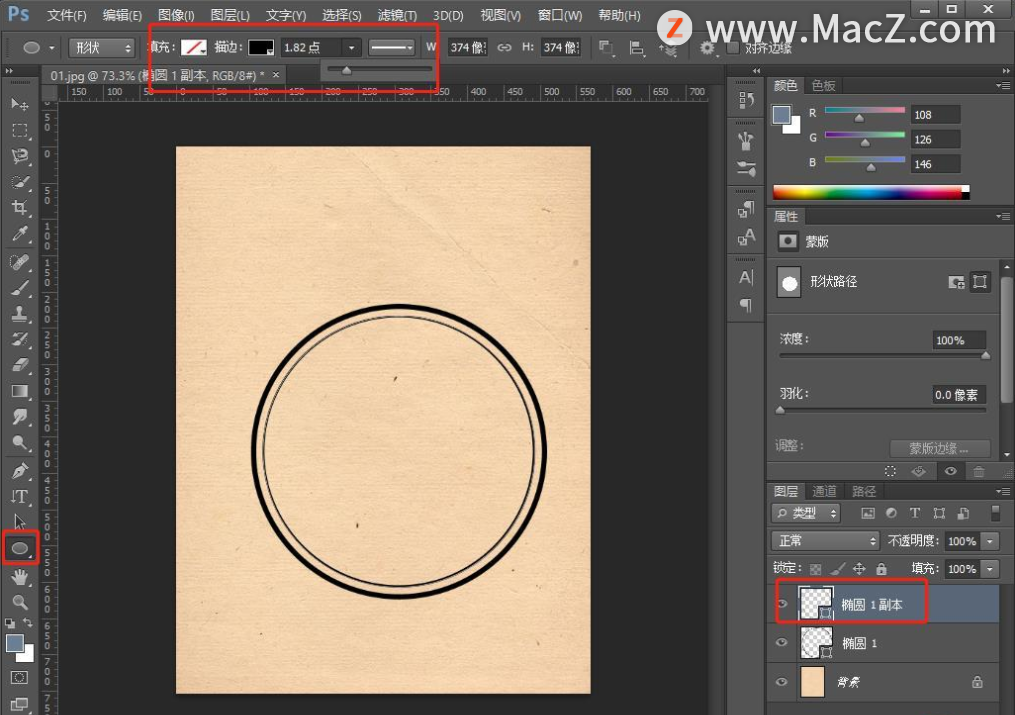
4、再来复制一个图层。
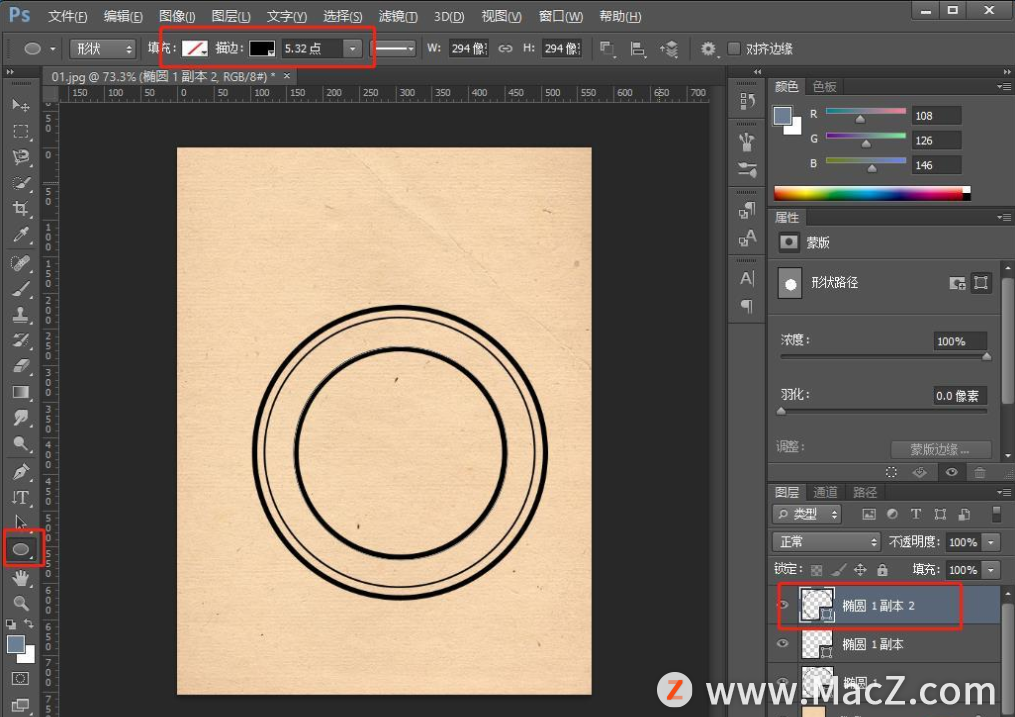
5、选择文字工具,沿着圆形输入圆弧字体,字体输入完成后,我们继续调节位置和大小。
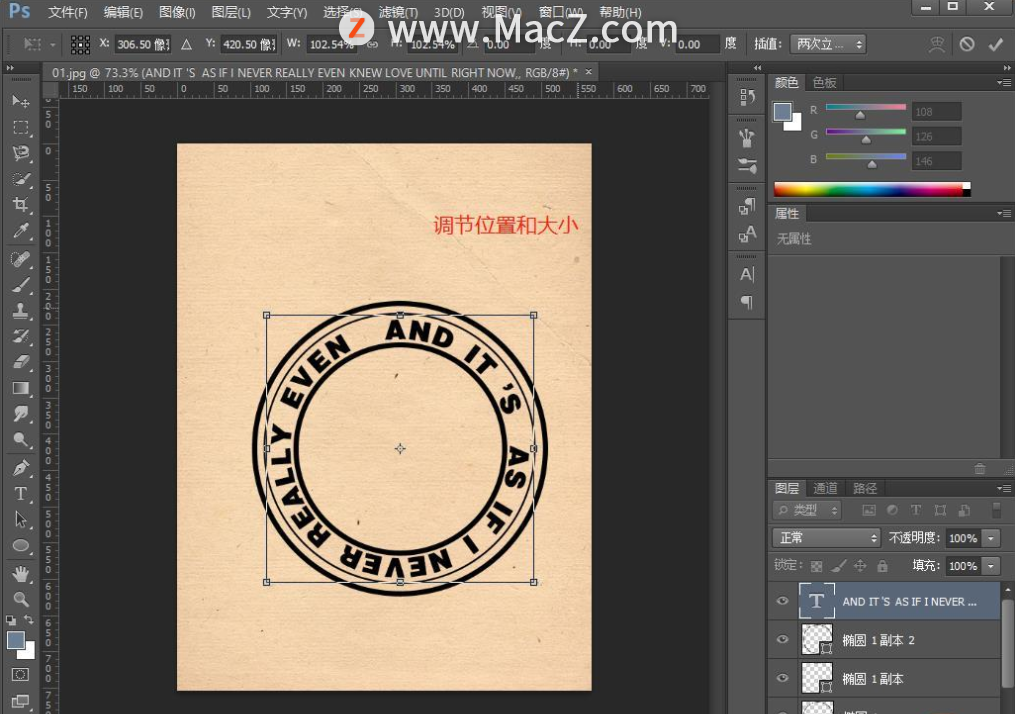
6、导入情侣的照片然后找到【滤镜】-【滤镜库】单击。
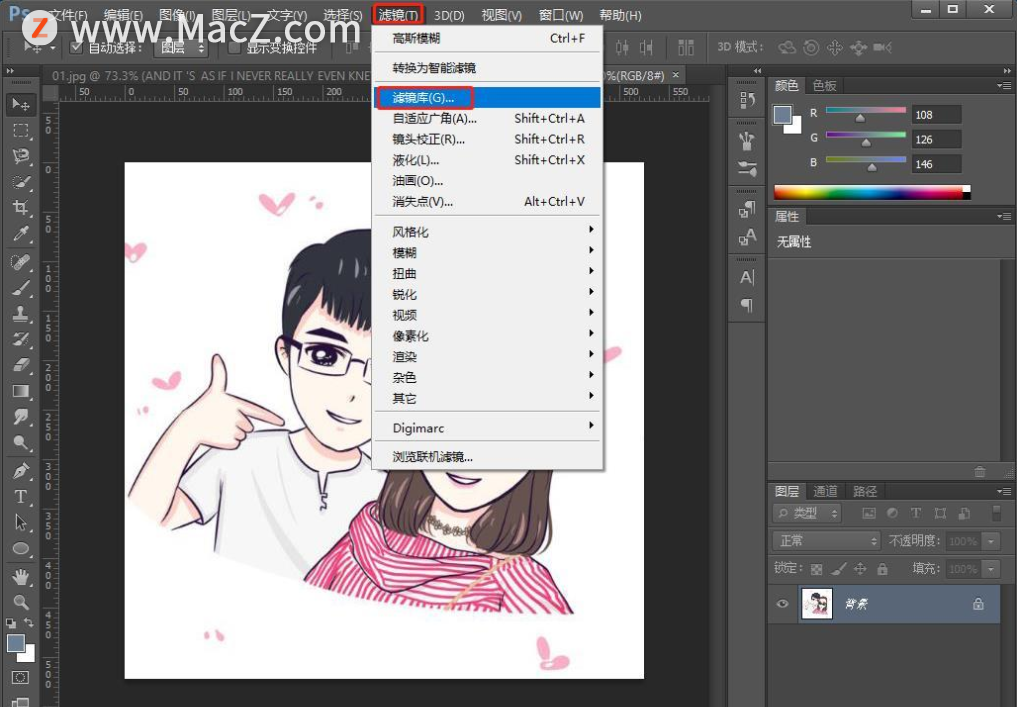
7、在打开的对话框中点击【素描】文件夹,找到并点击【图章】设置参数图如下。
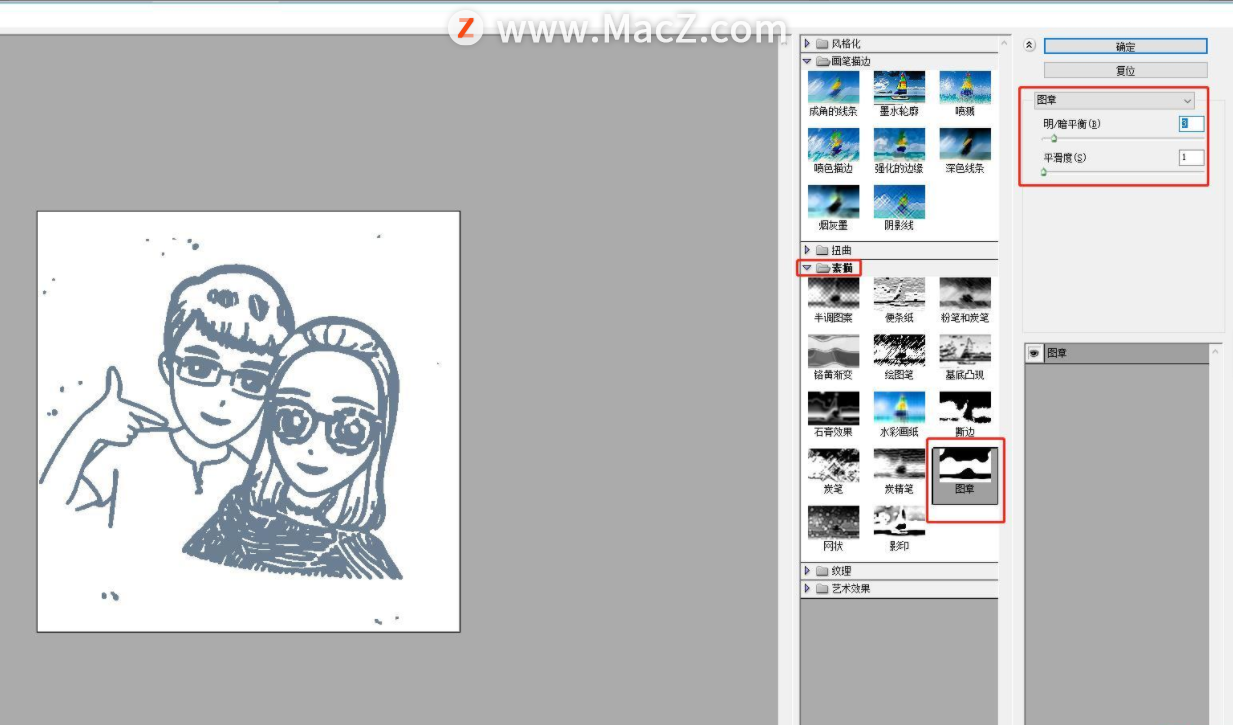
8、在ps中,菜单上找到【选择】-【色彩范围】调整到合适的值。
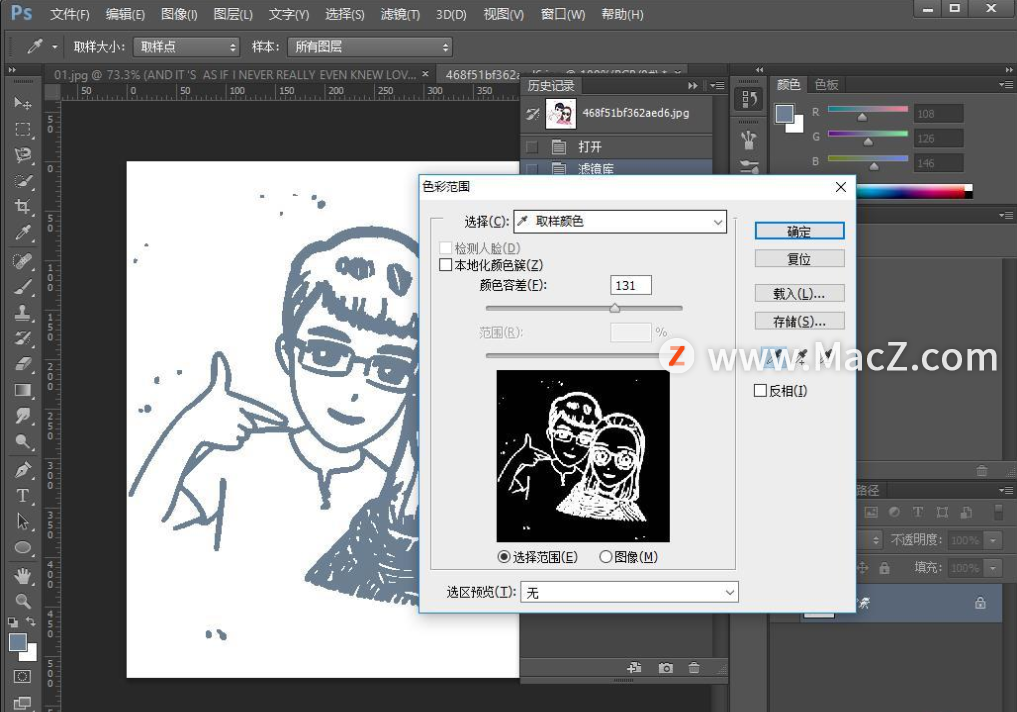
9、拖回到文档中,我们继续调节位置和大小并颜色叠加。
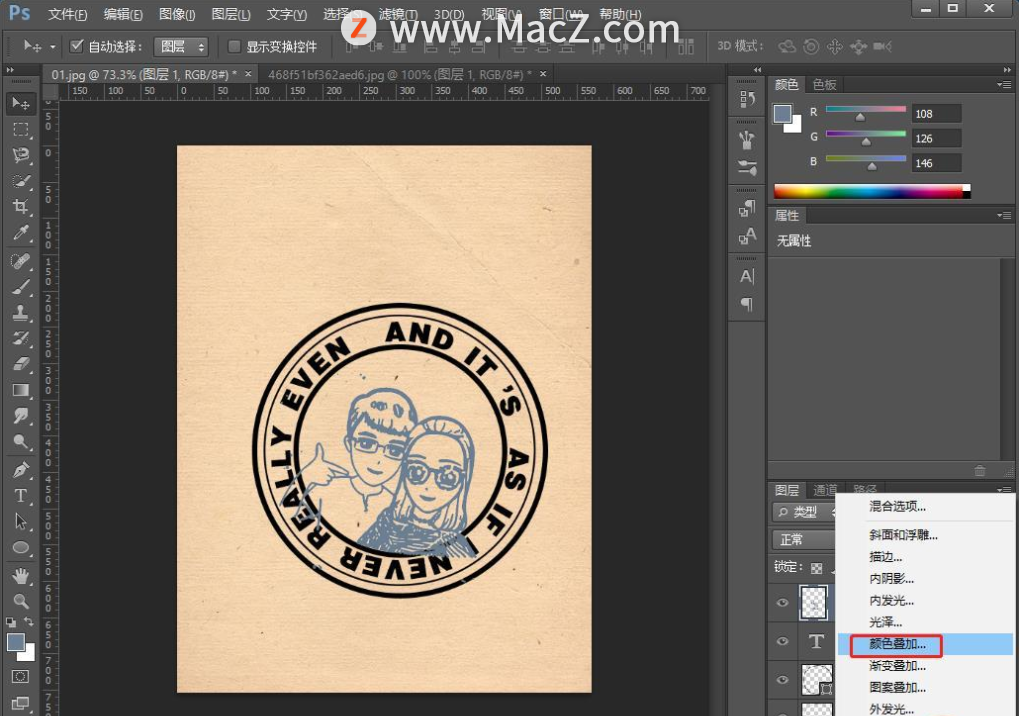
10、选择黑色然后确定。
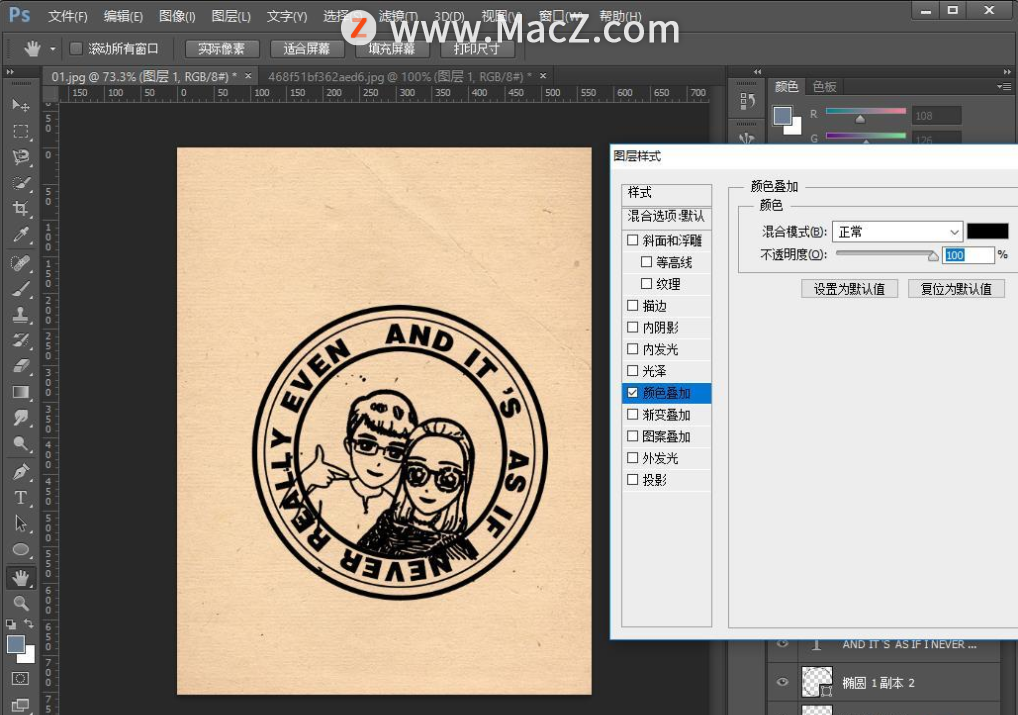
11、给【图层1】添加蒙版并选择画笔工具,设置画笔颜色为黑色,将多余的黑色部分涂去掉。
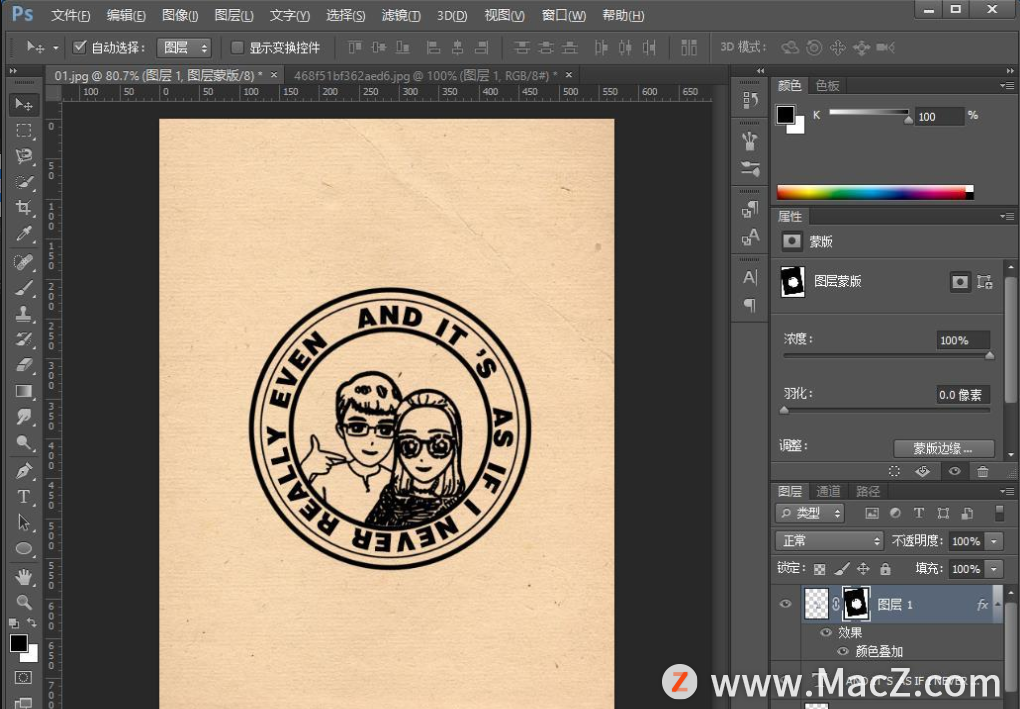
12、效果完成,可以配上文案或者logo包装。
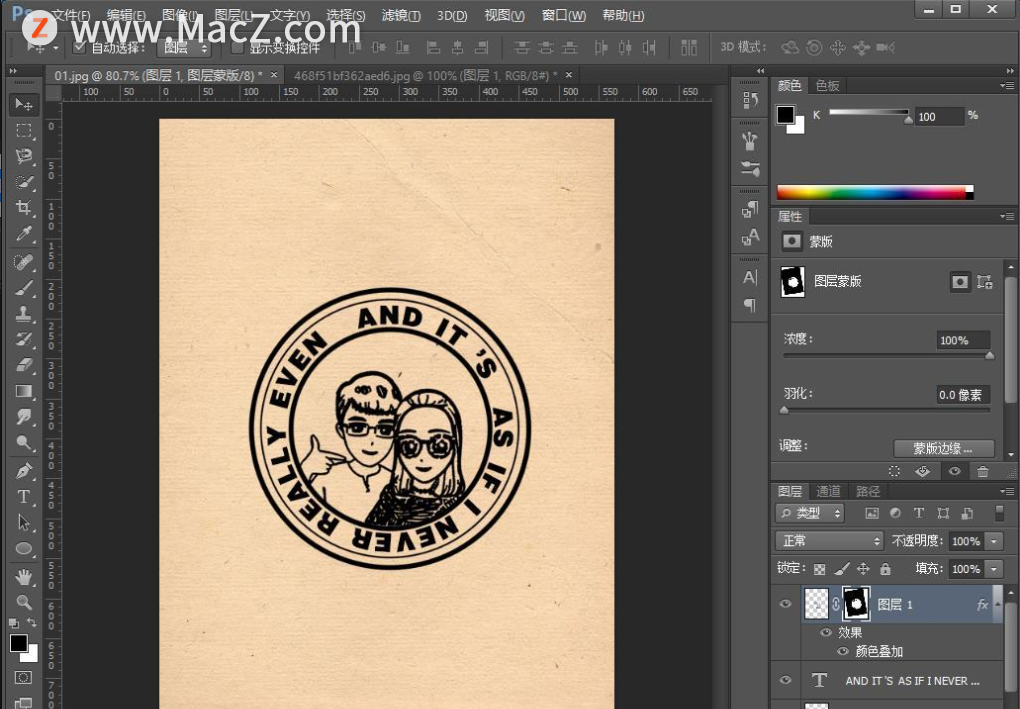
以上就是如何使用ps快速制作七夕头像印章效果全部内容,希望对你有所帮助。
相关资讯
查看更多最新资讯
查看更多-

- 六年首次设计大换代!iPhone 17系列背板实拍图曝光
- 2025-01-23 112
-

- 最强iPad!iPad Pro 2025已在路上
- 2025-01-23 208
-

- 历史最低!国补后苹果手机跌破3000:绝了
- 2025-01-23 164
-

- 只有5.5mm!iPhone 17 Air厚度对比图来了:看看它有多薄
- 2025-01-22 216
-

- 不是刘海屏!iPhone SE 4最新爆料出炉:屏幕巨变
- 2025-01-22 155
热门应用
查看更多-

- 快听小说 3.2.4
- 新闻阅读 | 83.4 MB
-

- 360漫画破解版全部免费看 1.0.0
- 漫画 | 222.73 MB
-

- 社团学姐在线观看下拉式漫画免费 1.0.0
- 漫画 | 222.73 MB
-

- 樱花漫画免费漫画在线入口页面 1.0.0
- 漫画 | 222.73 MB
-

- 亲子餐厅免费阅读 1.0.0
- 漫画 | 222.73 MB
-
 下载
下载
湘ICP备19005331号-4copyright?2018-2025
guofenkong.com 版权所有
果粉控是专业苹果设备信息查询平台
提供最新的IOS系统固件下载
相关APP应用及游戏下载,绿色无毒,下载速度快。
联系邮箱:guofenkong@163.com









